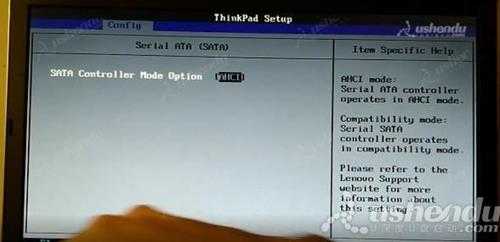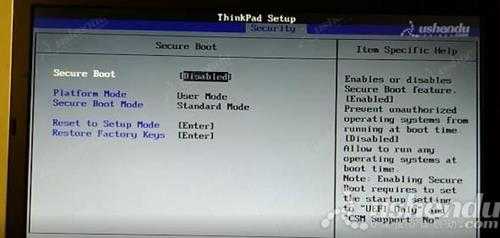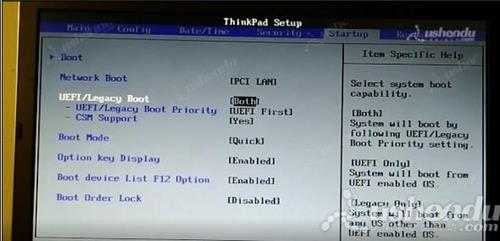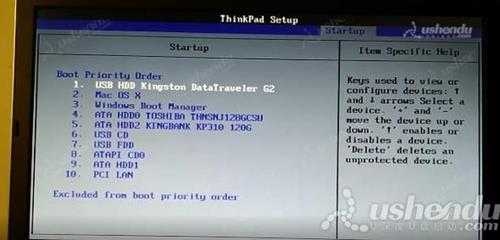联想YOGA C740笔记本如何进入bios设置u盘启动(联想yogas740怎么进入bios)
电脑基础 发布日期:2024/9/29 浏览次数:1
正在浏览:联想YOGA C740笔记本如何进入bios设置u盘启动(联想yogas740怎么进入bios)
联想YOGA C740笔记本如何进入bios设置u盘启动(联想yogas740怎么进入bios)
最近有位使用联想YOGA C740笔记本的用户想要为电脑安装系统,但是因为不知道怎么设置u盘启动导致无法进行下一步操作,那么联想YOGA C740笔记本如何进入bios设置u盘启动呢?今天为大家分享联想YOGA C740笔记本进入bios设置u盘启动的操作教程。
联想YOGA C740笔记本bios设置教程:
1.开机快速的按F1键,进入bios设置。
2.选择Config,选择Serial ATA ,进入后选择AHCI。如图所示:
3.按ESC返回,选择Security,Secure Boot选择Disabled。如图所示:
4.选择Startup,UEFI/Legacy Boot选择Both。如图所示:
5.选择Boot,进入后把USB HDD这项调整到第一个。如图所示:
6.按F10保存退出,电脑会进入PE。
联想YOGA C740笔记本进入bios设置u盘启动的操作教程就为用户们详细介绍到这边了,如果用户们有需要,可以参考以上方法步骤进行操作哦,希望本篇教程对大家有所帮助。
在去年的5月23日,借助Intel Bridge Technology以及Intel Celadon两项技术的驱动,Intel为PC用户带来了Android On Windows(AOW)平台,并携手国内软件公司腾讯共同推出了腾讯应用宝电脑版,将Windows与安卓两大生态进行了融合,PC的使用体验随即被带入到了一个全新的阶段。